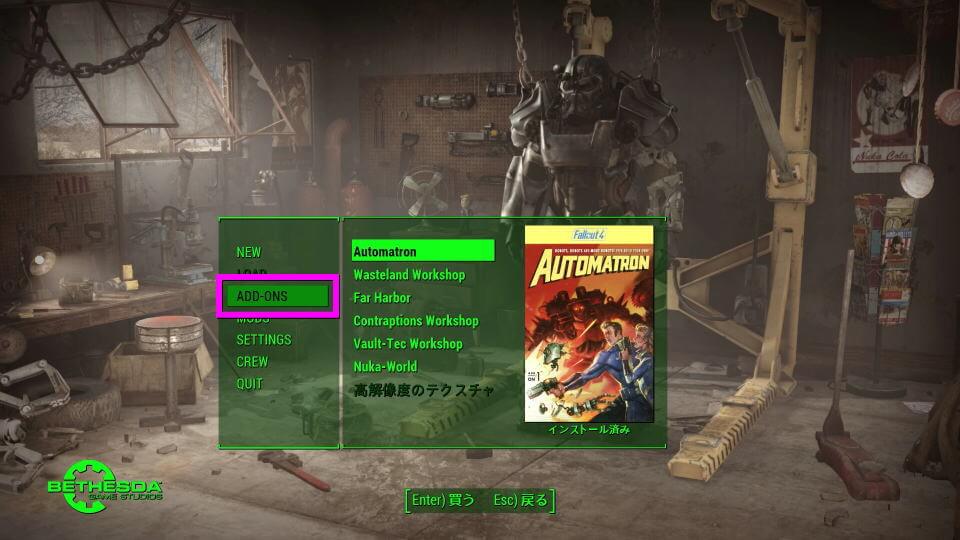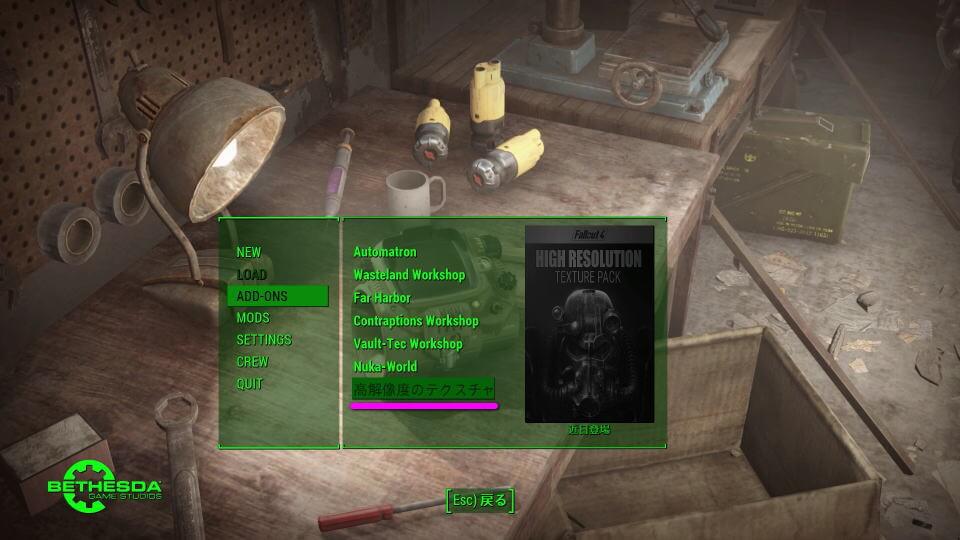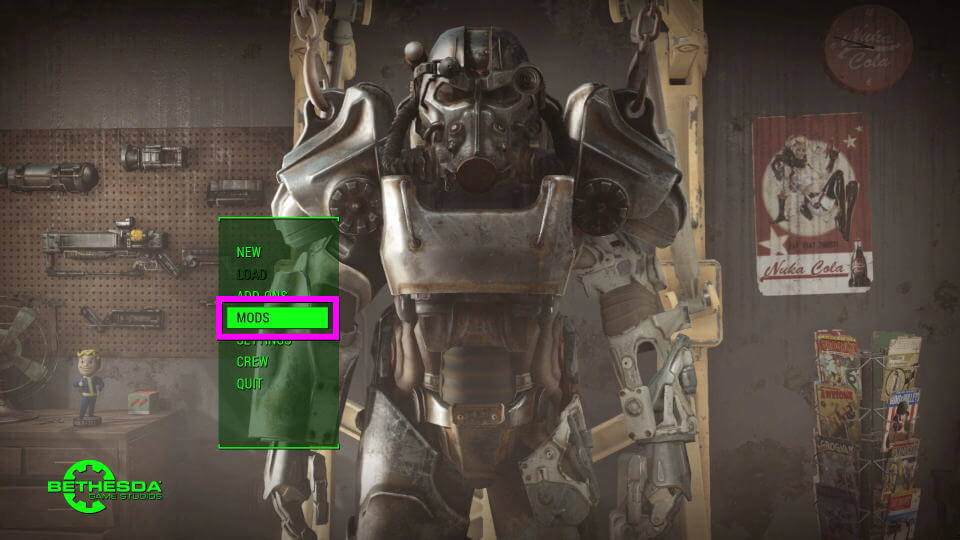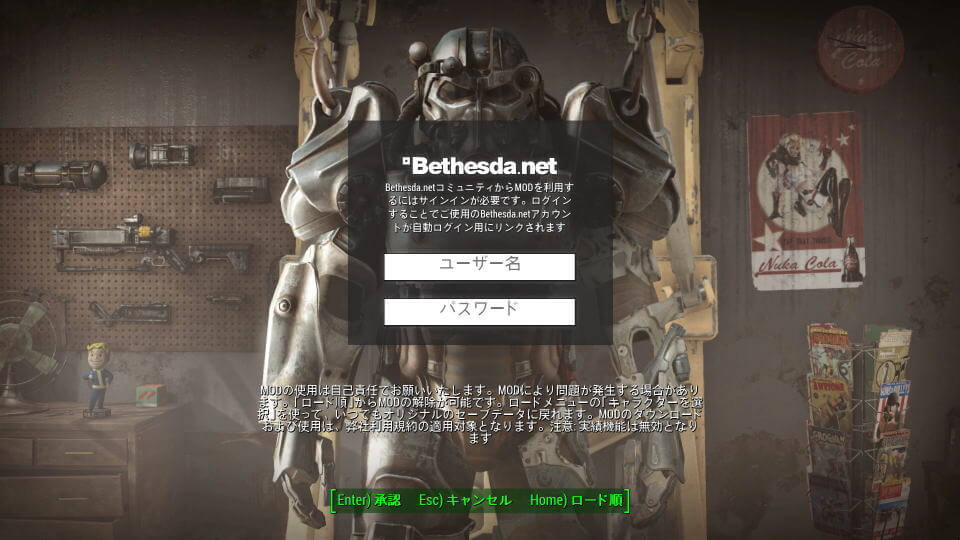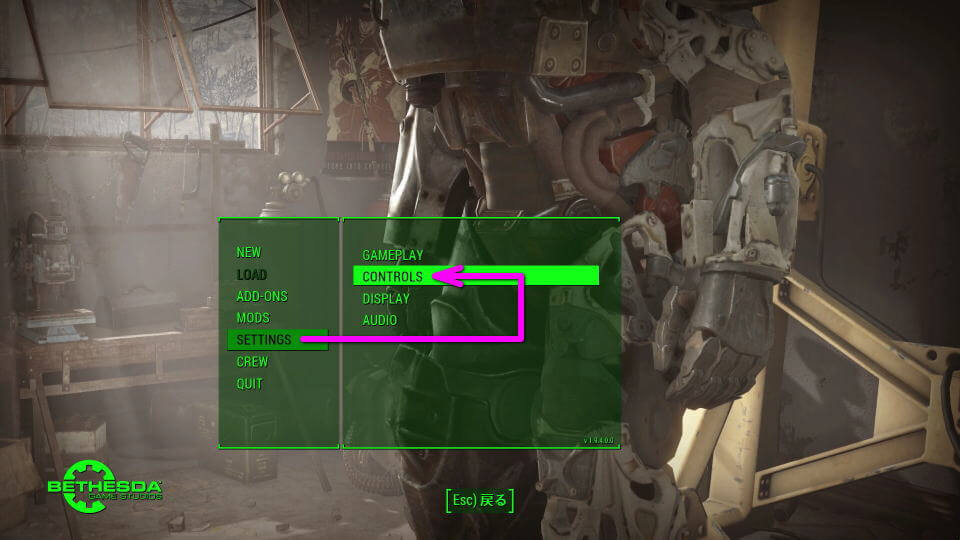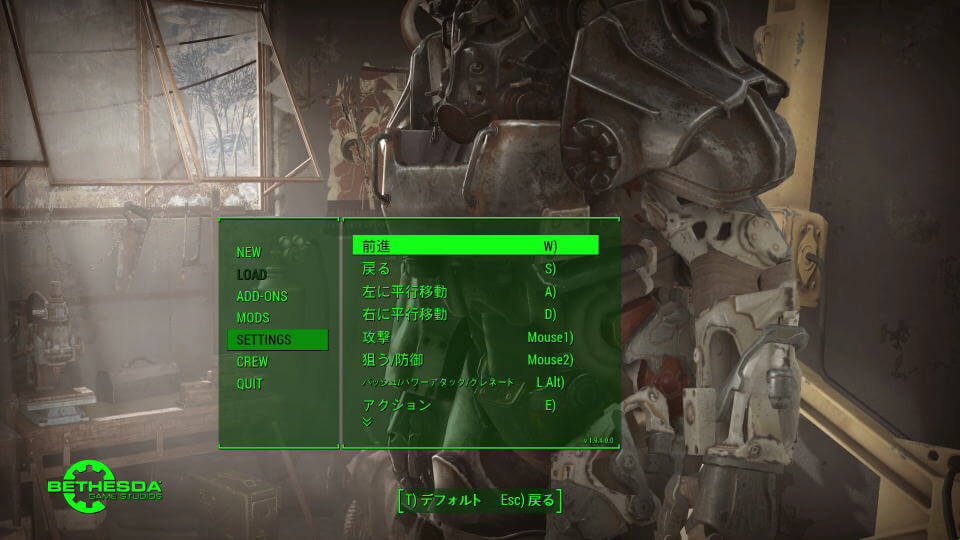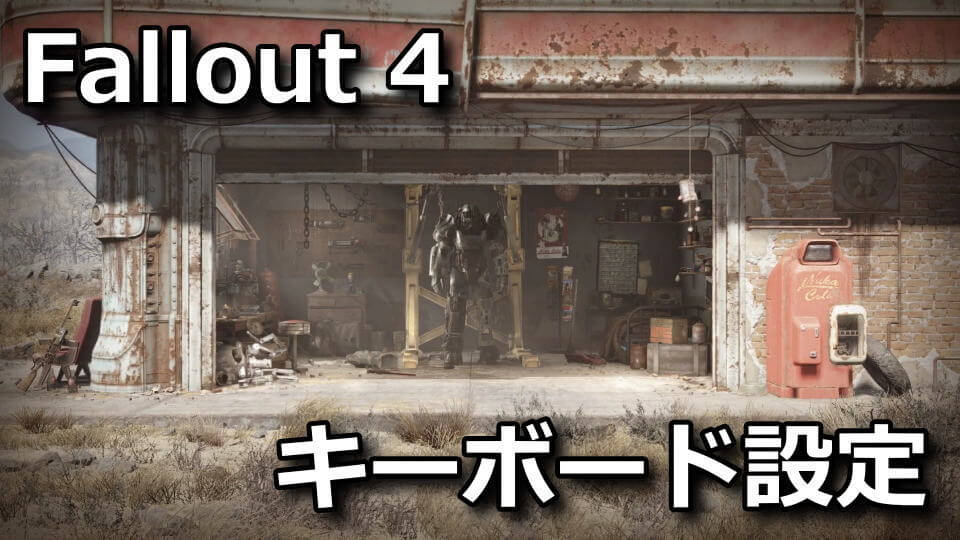
世界でなんと200以上もの「最優秀賞」を取得したという、核戦争後の世界を舞台にしたゲームのFallout 4。
今回の記事ではこの「Fallout 4」のキー設定や、インストール済みのDLCを確認する方法を解説します。
導入済みのDLCを確認する方法
導入済みのDLCを確認するには、ゲームを起動後のメインメニューから「ADD-ONS」に進みます。
自身が導入したのは「Game of the Year Edition」ですから、合計で6つのDLCがすでに導入されています。
しかし一番下の「高解像度のテクスチャ」はグレーアウトかつ、近日登場という表示で導入されていません。
MODを導入する方法
Fallout 4にMODを導入するには、メインメニューから「MODS」に進みます。
MODSを開き、Bethesda.netアカウントでログインするとMODの利用が可能です。
MODについて
MODの使用は自己責任でお願いいたします
MODにより問題が発生する場合があります
「ロード順」からMODの解除が可能です
ロードメニューの「キャラクター選択」を使って、いつでもオリジナルのセーブデータに戻れます
MODのダウンロードおよび使用は、弊社規約の適用対象となります
注意:実績機能は無効となります
キーボード設定の変更方法
CONTROLSの位置
キーボード設定を変更するには、メインメニューから「SETTINGS」の「CONTROLS」に進みます。
キーボード設定一覧
CONTROLSを開くと「デフォルトのキー設定」と、それらのキー割り当ての変更が可能です。
| キーボード設定 | デフォルトのキー割り当て |
|---|---|
| 前進 | W |
| 戻る | S |
| 左に平行移動 | A |
| 右に平行移動 | D |
| 攻撃 | 左クリック |
| 狙う / 防御 | 右クリック |
| バッシュ / パワーアタック / グレネード | 左Alt |
| アクション | E |
| 武器を構える / リロード | R |
| Pip-Boy | Tab |
| 視点 / ワークショップを切替 | ホイールクリック |
| ジャンプ | Space |
| ダッシュ | 左Shift |
| V.A.T.S. | Q |
| スニーキング | 左Ctrl |
| 走る | C |
| 常に走るに切替 | Caps Lock |
| 自動移動 | X |
| お気に入り | F |
| クイックセーブ | F5 |
| クイックロード | F9 |
| ポーズ | Esc |
| STATタブを開く | K |
| INVタブを開く | I |
| DATAタブを開く | J |
| MAPタブを開く | M |
| RADIOタブを開く | O |
通常版とGame of the Year Editionの違い
ちなみに「通常版とGame of the Year Editionの違い」は、別記事で詳しく解説しています。
-

-
【Fallout 4】通常版とGame of the Year Editionの違い【動作環境】
無数のクエストが待ち受けるオープンワールドを舞台に、自由な冒険ができる人気ゲームのFallout 4。
今回の記事ではこの「Fallout 4」の通常版とGame of the Year Editionとの違いや、動作環境を解説します。続きを見る


🛒人気の商品が日替わりで登場。毎日お得なタイムセール
📖500万冊の電子書籍が読み放題。Kindle Unlimited
🎵高音質な空間オーディオを体験しよう。Amazon Music Unlimited
🎧移動中が学習時間。Audible 30日間無料体験キャンペーン
📕毎日無料で読めるマンガアプリ「Amazon Fliptoon」